Kada koristite Spotify desktop klijent, sve glazbene datoteke koje se nalaze u vašim glazbenim ili iTunes bibliotekama automatski se dodaju u vašu biblioteku Spotify. Ako imate glazbu u drugim mapama ili izvorima i želite je dodati, to možete učiniti putem sučelja klijenta kao dio izbornika Postavke.
Dodavanje lokalnih datoteka
Dodavanje novih datoteka s vašeg računala u vašu Spotify biblioteku odvija se u potpunosti unutar Spotify desktop klijenta. Iako proces nije težak, opciju može biti malo teško pronaći bez znanja gdje tražiti.
Video dana
Savjet
Spotify podržava samo lokalne datoteke spremljene u MP3, MP4 i M4P formate, kao i M4A datoteke ako imate instaliran Quicktime na računalu.
Korak 1
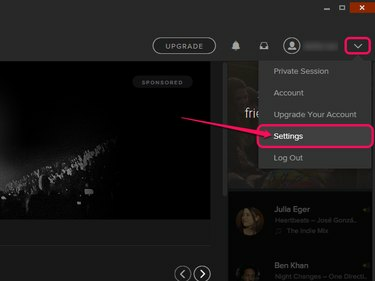
Zasluga slike: Slika ljubaznošću Spotifyja.
Kliknite na Jelovnik gumb i odaberite Postavke.
Korak 2

Zasluga slike: Slika ljubaznošću Spotifyja.
Pomaknite se prema dolje do Lokalne datoteke odjeljak i kliknite Dodajte izvor.
Korak 3
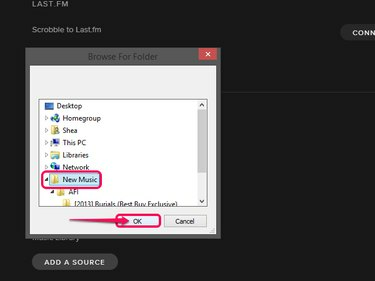
Zasluga slike: Slika ljubaznošću Spotifyja.
Odaberite mapu koja sadrži glazbu koju želite dodati u Potražite mapu izborniku i kliknite u redu.
4. korak

Zasluga slike: Slika ljubaznošću Spotifyja.
Prebacite prekidač za vaš novi izvor glazbe na zeleno NA poziciju ako već nije.
Savjet
Možete prebacivati prekidače između NA i ISKLJUČENO za sve vaše izvore glazbe kako biste prilagodili koje lokalne pjesme ulaze u vašu biblioteku Spotify, a koje ne.




